समझाया: MeWe क्या है?
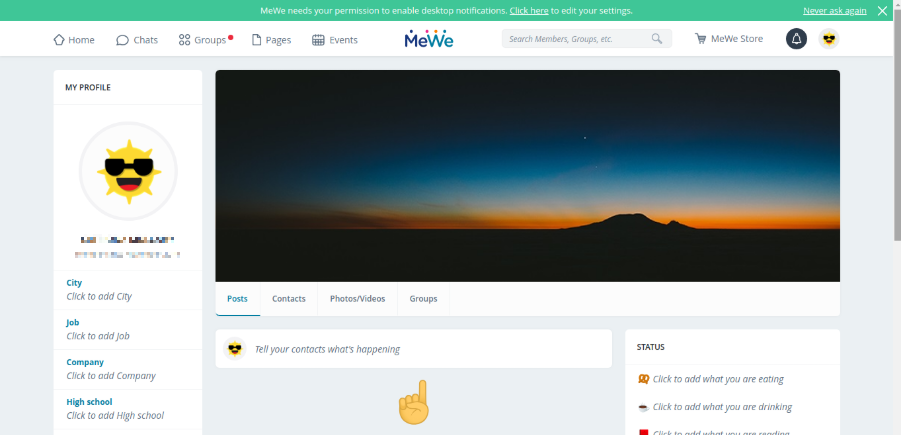
मेवे क्या है?
MeWe एक विज्ञापन-मुक्त सोशल नेटवर्क है, जिसे ब्राउज़र या मोबाइल ऐप के माध्यम से एक्सेस किया जा सकता है। इसके लेआउट, रूप-रंग और कार्यक्षमता के लिए इसने फेसबुक से तुलना की है।
प्लेटफ़ॉर्म उपयोगकर्ताओं को अपनी टाइमलाइन पर टेक्स्ट और चित्र पोस्ट करने, अन्य सदस्य की सामग्री साझा करने, गायब संदेश भेजने, समूह बनाने और निजी या समूह चैट में भाग लेने की अनुमति देता है।
कीबोर्ड पर कुछ चाबियां काम नहीं कर रही हैं विंडोज़ 10
प्लेटफ़ॉर्म न्यूज़फ़ीड एल्गोरिथम का उपयोग नहीं करता है, इसलिए सदस्य अपने मित्र की सामग्री को कालानुक्रमिक क्रम में देखते हैं।
यह कैसे काम करता है?
उपयोगकर्ता प्लेटफ़ॉर्म के ऐप पर या ब्राउज़र का उपयोग करके अपनी MeWe प्रोफ़ाइल को एक्सेस और अपडेट कर सकते हैं।
अपने MeWe प्रोफाइल पर सामग्री पोस्ट करना
जबकि, MeWe प्रोफाइल डिफ़ॉल्ट रूप से निजी होते हैं, अपने प्रोफ़ाइल पर पोस्ट करते समय उपयोगकर्ताओं के पास प्रत्येक व्यक्तिगत पोस्ट की सेटिंग को समायोजित करने का विकल्प भी होता है ताकि यह नियंत्रित किया जा सके कि कौन उस पोस्ट को देख सकता है।
यह नियंत्रित करने के लिए कि कौन पोस्ट देख सकता है, उपयोगकर्ता इसे सीमित करना चुन सकते हैं 'मेरे संपर्क' , ' करीबी दोस्त' , या प्लेटफ़ॉर्म पर किसी को भी चुनकर इसे देखने की अनुमति दें 'जनता' .
विंडोज़ 10 से बाइटफ़ेंस कैसे हटाएं

समूहों
सदस्य उन समूहों या सामग्री की खोज कर सकते हैं जिनमें उनकी रुचि है। कुछ समूह सार्वजनिक होते हैं, लेकिन किसी निजी समूह में शामिल होने के लिए उस समूह के निर्माता या व्यवस्थापक को आपके अनुरोध को स्वीकार करना होगा।

विंडोज़ 10 त्वरित पहुँच कैसे बंद करें
सदस्य अपने स्वयं के समूह भी स्थापित कर सकते हैं, और उन्हें सार्वजनिक करना चुन सकते हैं, या एक निजी समूह बना सकते हैं जहां सदस्यों को आमंत्रित करने या शामिल होने के लिए अनुमोदन प्राप्त करने की आवश्यकता होती है।

चैट
उपयोगकर्ता अपने संपर्कों और एक ही समूह के सदस्यों के साथ बातचीत के लिए चैट फ़ंक्शन का उपयोग कर सकते हैं, हालांकि उपयोगकर्ता इसे केवल संपर्कों तक सीमित करने के लिए अपनी गोपनीयता सेटिंग्स को समायोजित कर सकते हैं। चैट फ़ंक्शन उपयोगकर्ताओं को टेक्स्ट, गायब होने वाली छवियों, लिंक और आवाज सहित सामग्री भेजने की अनुमति देता हैटिप्पणियाँ।

ब्लॉक करना और रिपोर्ट करना
यदि आप अवांछित संपर्क को रोकना चाहते हैं तो उपयोगकर्ताओं को ब्लॉक और रिपोर्ट करना संभव है। ब्लॉकिंग और रिपोर्टिंग टूल को चैट के भीतर से या उपयोगकर्ता की प्रोफ़ाइल के माध्यम से एक्सेस किया जा सकता है।
पेज नॉनफेज्ड एरिया विंडोज 10 में पेज फॉल्ट
Via MeWe chat:

MeWe प्रोफ़ाइल के माध्यम से:

उसके खतरे क्या हैं?
MeWe की सेवा की शर्तों के लिए उपयोगकर्ताओं की आयु 16 वर्ष से अधिक होनी चाहिए, और प्लेटफ़ॉर्म पर सामग्री वयस्क दर्शकों के लिए तैयार की गई है। समूहों में उपयोगकर्ता अपने शौक और रुचियों के बारे में बातचीत का आदान-प्रदान करते हैं, लेकिन जैसा कि किसी भी ऑनलाइन प्लेटफॉर्म में अनुचित सामग्री, या अवांछित संपर्क का सामना करने की संभावना है, और उपलब्ध गोपनीयता सेटिंग्स और रिपोर्टिंग टूल से परिचित होना महत्वपूर्ण है।
नोट: आयरलैंड में सहमति की डिजिटल आयु 16 वर्ष निर्धारित की गई है।
ऑनलाइन सुरक्षा के बारे में अपने किशोर से बात करना
ऐलेन बायर्न्स, डॉक्टरेट रिसर्चर-साइकोलॉजी, एनयूआई गॉलवे ने ऑनलाइन सुरक्षित रहने के लिए माता-पिता को अपने किशोरों को सिखाने के लिए आवश्यक कुछ महत्वपूर्ण बातों पर चर्चा की।
माता-पिता के लिए सलाह
- अपने बच्चे को मंच का उपयोग करने की अनुमति देने से पहले, यह निर्धारित करने के लिए कुछ समय बिताएं कि यह उनके लिए उपयुक्त है या नहीं।
- ऑनलाइन दोस्त बनाने या गुमनाम रूप से लोगों से जुड़ने के बारे में चर्चा करें। बातचीत कैसे शुरू करें, इसके बारे में अधिक जानकारी के लिए, हमारे टॉकिंग पॉइंट्स लेख पढ़ें यहां .
- अपने बच्चे से इस बारे में बात करना एक अच्छा विचार है कि क्या साझा करना ठीक है, और उन्हें याद दिलाएं कि एक बार जब हम ऑनलाइन कुछ पोस्ट करते हैं तो हम उस सामग्री पर नियंत्रण खो सकते हैं। वेबवार साझा करना आपकी ऑनलाइन प्रतिष्ठा को प्रबंधित करने के लिए चेकलिस्ट और सलाह लेख एक उपयोगी समर्थन हो सकता है।
- सुनिश्चित करें कि आपका बच्चा अन्य उपयोगकर्ताओं और समूहों को ब्लॉक या रिपोर्ट करना जानता है जो ऑनलाइन उत्पीड़न या अन्य अनुचित व्यवहार में शामिल हो सकते हैं।
- अपने बच्चे से इस बारे में बात करें कि उन्हें मंच के बारे में क्या दिलचस्प लगता है, और उन्हें आश्वस्त करें कि अगर उन्हें कुछ ऐसा मिलता है जो उन्हें असहज महसूस कराता है तो वे आपसे बात कर सकते हैं।


